"Jag raderade felaktigt alla mina WhatsApp-meddelanden och bilagor till meddelanden. Hur får jag tillbaka de raderade filerna till min Samsung Galaxy 7?" Om du någonsin fastnat i den typen av situation som du raderade några viktiga WhatsApp-meddelanden av misstag? WhatsApp blir som snabbmeddelanden bland iPhone, Android och andra smarta telefoner mer och mer populärt i det sociala nätverket och i det dagliga livet. Men i själva verket kanske du inte bryr dig för mycket om alla typer av filer i WhatsApp och mer troligt att du tar bort WhatsApp-meddelanden och meddelandebilagor medan du hanterar.

Nu går vi tillbaka till frågan, hur man återställer raderade WhatsApp-meddelanden? Här rekommenderar vi två effektiva sätt att hämta raderade meddelanden och bilagor från meddelanden från WhatsApp till din Android-enhet. Den ena återställer WhatsApp-meddelanden från säkerhetskopiering på Android, den andra är att få tillbaka raderade WhatsApp-chatthistorik utan säkerhetskopiering. Du kan välja din önskade efter ditt behov.
Om du av misstag raderade dina viktiga WhatsApp-konversationer, oroa dig inte. Eftersom WhatsApp säkerhetskopierar filer klockan 4 på morgonen automatiskt (vid din lokala tid), och du har fortfarande chansen att återställa raderade chatthistorik från WhatsApp. När du följer stegen nedan för att återställa dina raderade WhatsApp-meddelanden bör du vara uppmärksam på de två situationerna.
Om du bara tappat dina meddelanden för några dagar sedan kan du få tillbaka dem enkelt och snabbt. De åtgärder du behöver göra är:
steg 1Avinstallera WhatsApp från Android mobil.
steg 2Installera om WhatsApp från Android-telefonen.
steg 3Klicka på "Återställ" när du påminns om att återställa meddelandeshistoriken från säkerhetskopian. Nu har alla raderade filer tagits tillbaka från WhatsApp-säkerhetskopian.
Du kan också hämta gamla WhatsApp-meddelanden från din Android WhatsApp-säkerhetskopia, men processen är noga och tidskrävande.
steg 1Avinstallera WhatsApp.
steg 2Hitta WhatsApp-säkerhetskopieringsmappen på din Android. Byt namn på "msgstore.db.crypt" till "latestmsgstore.db.crypt" eller "msgstore.db.crypt.latest", för att undvika att du tappar din senaste säkerhetskopia.
steg 3Välj säkerhetskopian "msgstore-YYYY-MM-DD.1.db.crypt" som du vill återställa. Bokstäverna representerar år, månader och dagar. Tiden är inte ett fritt val, och du måste välja datum innan du tappade eller raderade meddelanden från WhatsApp.
steg 4Byt namn på "msgstore-YYYY-MM-DD.1.db.crypt" till "msgstore.db.crypt".
steg 5Installera om WhatsApp och tryck på "Återställ" när det frågar.
1. Återställa WhatsApp-meddelanden via säkerhetskopior är ett gratis sätt att få tillbaka din värdefulla chatthistorik, men tyvärr är det irriterande och tidskrävande om du inte är försiktig.
2. Eftersom du säkerhetskopierar manuellt kommer det att skriva över de senaste automatiska säkerhetskopieringsdata.
3. Lösning en är också tillgänglig för iPhone-användare.
Det är synd att du inte har sparat några säkerhetskopior i din WhatsApp. Men du kan använda dig av Android Data Recovery för att återställa din raderade chatthistorik på WhatsApp. Med denna Android-dataåterhämtning kan du hämta inte bara de raderade meddelandena från WhatsApp utan också förlorade WhatsApp-foton, kontakter och andra filer enkelt och bekvämt. Ladda bara ner programvaran för återhämtning av WhatsApp.
steg 1Installera Android Data Recovery och anslut till din telefon.
När du har laddat ner den borttagna programvaran för återställning av WhatsApp-meddelanden på din dator, installera och kör den. Anslut sedan din Android-telefon till datorn via USB-kabel.
Obs! Om du ansluter din Android-telefon till datorn och det här programmet inte hittar den måste du kontrollera och aktivera USB-felsökningsläge.

steg 2Skanna WhatsApp-filer från dina Android-filer.
När din Android-telefon känns igen av programvaran kan du se alla filer från huvudgränssnittet. Välj "WhatsApp"Och"WhatsApp Attachments"och klicka på" Nästa "till scan.
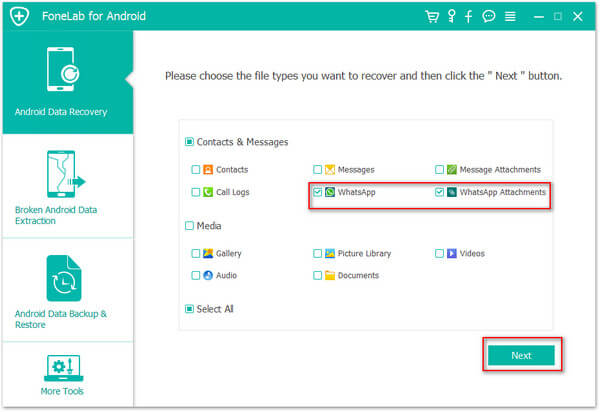
steg 3Återställ meddelanden på WhatsApp.
Efter skanning kommer alla data att visas. Klicka på "WhatsApp" på vänster kontroll och du får kontrollera detaljerad information om varje raderat WhatsApp-meddelande i det högra förhandsvisningsfönstret. Du kan klicka på "Visa bara de eller de raderade objekten" och välja de meddelanden du vill återställa, klicka på "Recover"för att få tillbaka din WhatsApp-chatthistorik. I WhatsApp-bilagor kan du också återställa raderade WhatsApp-bilder och videor.
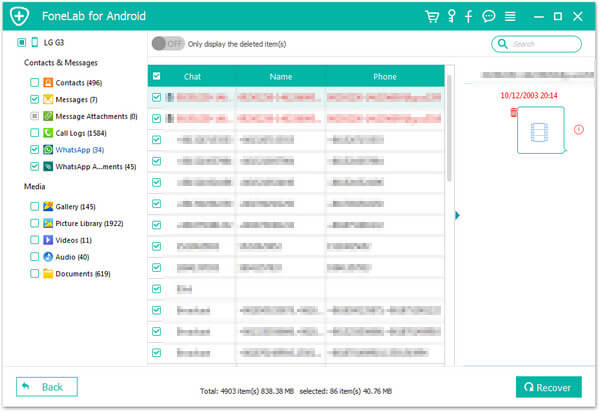
När återställningsprocessen är klar återställs WhatsApp-meddelanden till din dator och du kan få dem tillbaka till din Android-telefon eller göra andra åtgärder som du vill. Fortfarande om du också äger en iPhone och kör WhatsApp på din iPhone, kan du också återställa whatsapp-meddelanden på iPhone.
Lär dig hur du återställer raderade WhatsApp-meddelanden från videon nedan:


I det här inlägget pratar vi främst om hur du kan återställa raderade WhatsApp-meddelanden från din Android-telefon. Om du bara har tagit bort några viktiga meddelanden och inte vet hur du får tillbaka dem kan du prova de rekommenderade metoderna för att återställa dessa WhatsApp-data. Om du har några andra lösningar för att återställa de förlorade WhatsApp-uppgifterna, vänligen lämna oss ett meddelande.